Windows 11-এ একটি স্থানীয় ফোল্ডারকে একটি ড্রাইভ লেটার হিসাবে ম্যাপ করা আপনার ডেটাতে দ্রুত অ্যাক্সেস পাওয়ার একটি দুর্দান্ত উপায়। একটি ম্যাপড ড্রাইভ তৈরি করে, আপনি নেটওয়ার্কের যেকোনো কম্পিউটার থেকে আপনার ডেটা অ্যাক্সেস করতে পারেন।
Windows 11-এ একটি স্থানীয় ফোল্ডারকে একটি ড্রাইভ লেটার হিসাবে ম্যাপ করতে, এই পদক্ষেপগুলি অনুসরণ করুন:
- উইন্ডোজ এক্সপ্লোরার খুলুন এবং আপনি যে স্থানীয় ফোল্ডারটি ম্যাপ করতে চান সেখানে নেভিগেট করুন।
- ফোল্ডারে ডান-ক্লিক করুন এবং 'ম্যাপ নেটওয়ার্ক ড্রাইভ' নির্বাচন করুন।
- 'ড্রাইভ' ড্রপ-ডাউন মেনুতে, ম্যাপ করা ড্রাইভের জন্য আপনি যে ড্রাইভ অক্ষরটি ব্যবহার করতে চান সেটি নির্বাচন করুন।
- 'শেষ' ক্লিক করুন।
আপনার ম্যাপ করা ড্রাইভ এখন উইন্ডোজ এক্সপ্লোরারে প্রদর্শিত হবে। আপনার নির্ধারিত ড্রাইভ লেটার ব্যবহার করে আপনি নেটওয়ার্কের যেকোনো কম্পিউটার থেকে আপনার ডেটা অ্যাক্সেস করতে পারেন।
তুমি যদি চাও ড্রাইভ লেটার হিসাবে স্থানীয় ফোল্ডার ম্যাপ করুন উইন্ডোজ 11-এ, আপনি কীভাবে এটি করতে পারেন তা এখানে। কমান্ড লাইন এবং একটি পূর্বনির্ধারিত কমান্ড ব্যবহার করে এই ধরনের জিনিসগুলি করা যেতে পারে। এই নিবন্ধটি প্রয়োজনীয় কমান্ডের সাথে সঠিক পদ্ধতিটি ব্যাখ্যা করে যাতে আপনি Windows 11 এর পাশাপাশি Windows 10-এর ড্রাইভ লেটারে যেকোনো স্থানীয় ফোল্ডার ম্যাপ করতে পারেন।

উইন্ডোজ 11 এ ড্রাইভ লেটার হিসাবে একটি স্থানীয় ফোল্ডারকে কীভাবে ম্যাপ করবেন
Windows 11-এ একটি স্থানীয় ফোল্ডারকে একটি ড্রাইভ লেটার হিসাবে ম্যাপ করতে, এই পদক্ষেপগুলি অনুসরণ করুন:
- আপনি যে ফোল্ডারটি ম্যাপ করতে চান সেটি তৈরি করুন।
- এটিতে ডান ক্লিক করুন এবং নির্বাচন করুন পথ হিসাবে অনুলিপি করুন বিকল্প
- স্টার্ট মেনুতে ডান ক্লিক করুন।
- পছন্দ করা উইন্ডোজ টার্মিনাল (প্রশাসক) বিকল্প
- ক্লিক করুন হ্যাঁ UAC প্রম্পটে বোতাম।
- এই কমান্ড লিখুন: subst ড্রাইভ লেটার: ফোল্ডার পাথ
এই পদক্ষেপগুলি সম্পর্কে আরও জানতে, পড়তে থাকুন।
প্রথমে, আপনাকে একটি ফোল্ডার তৈরি করতে হবে বা একটি ফোল্ডার নির্বাচন করতে হবে যা আপনি আপনার কম্পিউটারে একটি ড্রাইভ লেটার হিসাবে ম্যাপ করতে চান৷ আপনি সি বা সিস্টেম ড্রাইভ সহ যে কোনও জায়গায় একটি ফোল্ডার তৈরি করতে পারেন।
তারপর আপনাকে ফোল্ডার পাথ কপি করতে হবে। আপনি সাধারণত থেকে আপনার পথ খুঁজে পেতে পারেন বৈশিষ্ট্য প্যানেল যাইহোক, Windows 11 ব্যবহারকারীদের রাইট-ক্লিক প্রসঙ্গ মেনু থেকে একই কাজ করার অনুমতি দেয়। তাই পছন্দসই ফোল্ডারে ডান ক্লিক করুন এবং নির্বাচন করুন পথ হিসাবে অনুলিপি করুন বিকল্প
তারপর স্টার্ট মেনুতে রাইট ক্লিক করে সিলেক্ট করুন উইন্ডোজ টার্মিনাল (প্রশাসক) বিকল্প এর পর ক্লিক করুন হ্যাঁ প্রশাসনিক সুবিধা সহ একটি উইন্ডোজ টার্মিনাল খুলতে UAC প্রম্পটে বোতাম।
এর পরে, কমান্ড প্রম্পট উদাহরণে এই কমান্ডটি প্রবেশ করান:
|_+_|ধরা যাক আপনার কাছে একটি ফোল্ডার আছে TWC প্রদর্শন ডেস্কটপে. অন্যদিকে, আপনাকে প্রতিস্থাপন করতে হবে ড্রাইভ চিঠি পছন্দসই এবং উপলব্ধ ড্রাইভ লেটার সহ। অন্য কথায়, আপনার কমান্ড এই মত দেখাবে:
|_+_| 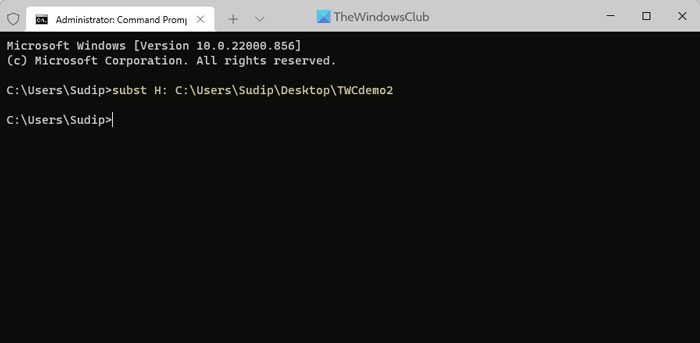
আপনি টাইপ করে অ্যাসাইন করা ড্রাইভ লেটার চেক করতে পারেন subst কমান্ড লাইনে কমান্ড।
অন্যদিকে, আপনি যদি ম্যাপিংটি সরাতে চান তবে আপনি এই কমান্ডটি জারি করতে পারেন:
|_+_|এখানে, টাইম আপনি আগে সেট করা ড্রাইভ অক্ষর.
ক্রোম ইন্টারফেস
পড়ুন: কীভাবে একটি নেটওয়ার্ক অবস্থান ম্যাপ বা যুক্ত করবেন বা উইন্ডোজে একটি FTP ড্রাইভ ম্যাপ করবেন
একটি নির্দিষ্ট অক্ষরে একটি ড্রাইভ ম্যাপ কিভাবে?
একটি নির্দিষ্ট অক্ষরে একটি ড্রাইভ ম্যাপ করতে, আপনাকে ব্যবহার করতে হবে ডিস্ক ব্যবস্থাপনা প্যানেল এই ইউটিলিটি আপনাকে Windows 11/10 PC-এ কোনো তৃতীয় পক্ষের অ্যাপ্লিকেশন ছাড়াই ড্রাইভ লেটার পরিবর্তন করতে সাহায্য করবে। অন্যদিকে, আপনি একই কাজ করতে DISKPART কমান্ড ব্যবহার করতে পারেন। উভয় বিকল্প একই জিনিস করে।
পড়ুন : উইন্ডোজ 11-এ অক্ষর নয়, ফোল্ডার হিসাবে একটি ড্রাইভ কিভাবে মাউন্ট করবেন
আমি কি একটি ফোল্ডারে একটি ড্রাইভ চিঠি বরাদ্দ করতে পারি?
একটি ফোল্ডারে একটি ড্রাইভ লেটার বরাদ্দ করার জন্য ডিস্ক ম্যানেজমেন্ট প্যানেলে কোনও বিকল্প নেই, আপনি এটি করতে কমান্ড প্রম্পট ব্যবহার করতে পারেন। তুমি ব্যবহার করতে পার subst একটি ফোল্ডারে যেকোনো ড্রাইভ লেটার বরাদ্দ করার জন্য কমান্ড। একটি বিশদ ওভারভিউ পেতে উপরের পদক্ষেপগুলি অনুসরণ করার পরামর্শ দেওয়া হচ্ছে।
এখানেই শেষ! আমি এই সাহায্য আশা করি.
পড়ুন: উইন্ডোজে কীভাবে ওয়ানড্রাইভকে নেটওয়ার্ক ড্রাইভ হিসাবে ম্যাপ করবেন।



![কিভাবে Excelif(typeof ez_ad_units!='undefined'){ez_ad_units.push([[970,250],'thewindowsclub_com-box-2) এ একটি ললিপপ চার্ট তৈরি করবেন](https://prankmike.com/img/excel/40/how-to-create-a-lollipop-chart-in-excelif-typeof-ez-ad-units-undefined-ez-ad-units-push-970-250-thewindowsclub-com-box-2-ezslot-1-692-0-0-if-typeof-ez-fad-position-undefined-ez-fad-position-d)











